呼び出し履歴は重要な情報源です。そして、時には、何らかの理由で、私たちは呼び出し履歴を失うか、削除されるかもしれません。したがって、次の議論があり、iPhoneのさまざまな方法で履歴リカバリを無料で提供します。下にスクロールして、iPhoneで通話履歴を無料で回復できる最も効果的な方法を知ってください。
iPhone Call History Recovery free – iCloudバックアップ
iPhone Call Call History Recovery Free、つまりiCloudバックアップを介して最初の方法から始めましょう。この方法は、コール履歴を失う前に既にiCloudバックアップオプションをオンにしている場合にのみ機能することを忘れないでください。さらに、この方法には特定の欠点もあります。ここにそれらがあります。
Learn more: 2024年版:SamsungギャラリーをGoogleドライブにバックアップする3つの人気方法
- iCloudバックアップを復元するには、現在のデータと設定をすべて消去する必要があります。 iCloudに裏付けたデータのみが、デバイスの復元後に表示されます。それ以外の場合、データ全体が消滅します。
- 通話履歴を失う前に、デバイスのデータ全体をバックアップした場合にのみ便利です。
それでは、iCholoudバックアップを介してiPhone Call History Recovery Freeを実行する方法の手順を理解しましょう。
ステップ1: 「設定」アプリを選択し、「一般」オプションに移動します。
ステップ2: 次に、「iPhoneの転送または休憩」オプションを選択します。
ステップ3: 「すべてのコンテンツと設定を消去」というオプションを選択します。
ステップ4: デバイスにプロセスを完了させます。完了したら、通常どおりiOSデバイスをセットアップする必要があります。これで、アプリとデータ画面で「iCloudバックアップからの復元」オプションのオプションに出くわします。タップします。
ステップ5: 次に、同じiCloudアカウントでサインインし、目的のバックアップファイルを選択します。
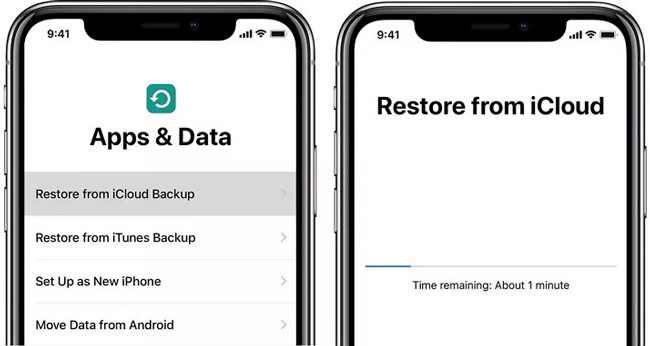
ステップ6: プロセスが完了するのを待ちます。完了すると、ホーム画面に表示されます。次に、コール履歴が表示されているかどうかを確認します。
iPhone Call History Recovery Free – iTunesバックアップ
次に、別のiPhone Call History Recovery Freeメソッドがあり、iTunesバックアップの助けを借りてiPhoneを復元しています。同様に、iCloudバックアップこのメソッドにはいくつかの欠点もありますが、これには次のとおりです。
- この方法は、通話履歴を失う前にデバイスの完全なバックアップを作成した場合にのみ機能します。
- iTunesバックアップからコール履歴のみを復元するオプションはありません。バックアップファイルでデータ全体を復元する必要があります。その場合にのみ、失われたコール履歴を手に入れることができます。
今こそ、iPhoneで通話履歴を回復する手順を理解する時が来ました。また、手順も同様に単純で、次のとおりです。
ステップ1: iTunesを起動してから、iPhoneをPCに接続します。
ステップ2: 左上にある「デバイス」アイコンを押してから、「要約」セクションに移動します。
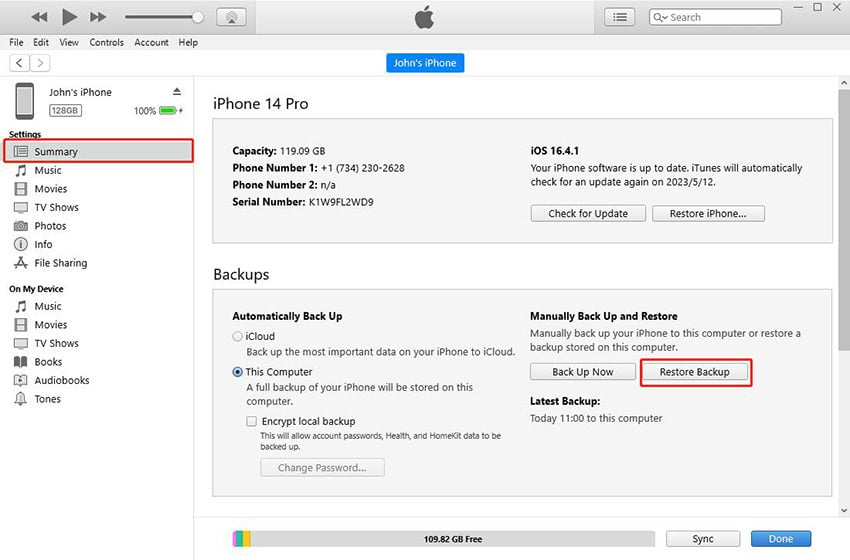
ステップ3: 次に、[バックアップの復元]オプションをクリックして、ドロップダウンメニューから目的のバックアップファイルを選択します。

ステップ4: 最後に、プロセスが完了するのを待ちます。完了すると、デバイスを使用して、通話履歴が復元されたかどうかを確認できます。
コール履歴を回復する最も効果的な方法🔥
この記事では、コール履歴を無料で回復する2つの方法について説明しました。また、両方の方法にいくつかの欠点があるか、他の方法があることに気付きました。ただし、最も効果的で不可fallな方法を紹介しましょう。つまり、欠点はまったくありません。さらに、このツールでは、データを回復するための以前のバックアップファイルは必要ありません。選択的な回復、好みのデバイスへの復元、回復前にデータをプレビューしたデータ、さらに多くのそのような有益な機能の側面を提供します。
主な機能:
以下は、Itooltab Recovergo(iOS)の多くの基本的および有益な特徴の一部です。
iTooltab Recovergo(iOS)を使用すると、写真、オーディオ、ビデオ、メッセージなど、ほぼすべての主要なデータ型を効果的に回復することもできます。
selective選択したアイテム、情報、またはファイルのみをツールが回復することを意味する選択的回復のオプションがあります。
Recovergo(iOS)で失われたデータをプレビューできます。特定のアイテムについて混乱している場合は、あなたの前に簡単にレビューできます 回復する そのファイル。
hotoooltab Recovergo(iOS)は、市場で最高の回収率を提供します。
ステップバイステップのチュートリアル
このツールを利用して、iOSデバイスから失われたコール履歴データを回復するのに役立つ手順を以下に示します。
ステップ1 まず、iOSデバイスをコンピューターに接続します。 PCでツールを起動し、「iOSデバイスからデータを回復する」というオプションを選択します。
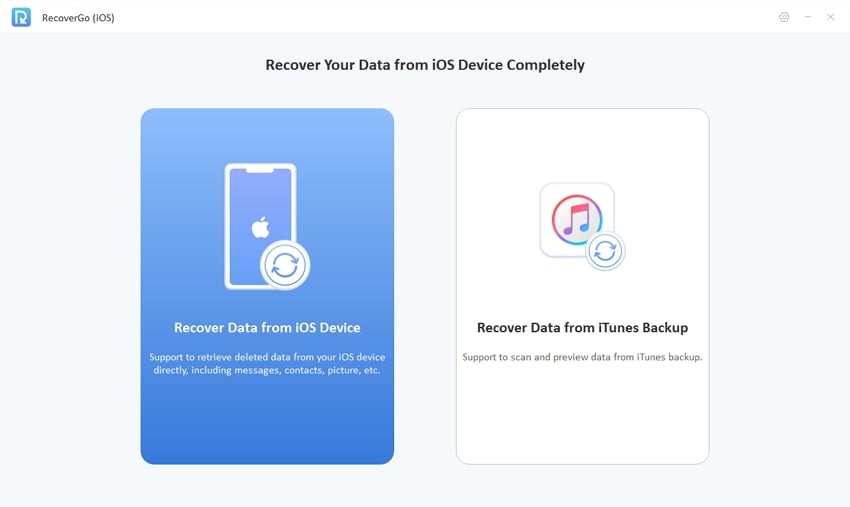
ステップ2 次に、復元するデータ型を選択し、「スキャンを開始」オプションをタップして、失われたデータを見つけるプロセスを開始します。

ステップ3 スキャンが完了すると、画面に結果が表示されます。これで、回復したいファイルをプレビューできます。必要なデータを選択してから、「回復」オプションでヒットします。

最後の言葉
これで、iPhoneの3つの異なる方法があり、履歴リカバリを無料で無料にします。しかし、3つのうち、最も推奨される効果的な方法は、Recovergo(iOS)に他なりません。それは、ツールがユーザーに提供する無数の利点のためです。このツールは、履歴情報だけでなく、他のすべての種類の情報を回復するのに最適です。したがって、このツールを使用して、iOSデバイスで必要なデータをバックアップで使用しても、または使用しない場合でも回復します。




